Sekarang ini, Anda bisa dengan mudah berbagi video dengan teman dan orang tersayang melalui internet. Dalam kebanyakan kasus, Anda mungkin ingin berbagi video berkualitas bagus yang berukuran kecil, jadi Anda perlu melakukan konversi GIF menjadi video. Ada beberapa software online yang dapat digunakan untuk menyelesaikan proses konversi secara efisien dan mengirim video ke orang yang Anda cintai. Selain itu, Anda juga dapat mengonversi video di perangkat seluler Android dan iOS Anda, sehingga Anda bisa melakukannya saat bepergian.
Bagian 1. Alat Online untuk Mengubah GIF Menjadi Video secara Gratis
Saat ini, ada begitu banyak konverter GIF ke video di internet yang memiliki fitur interaktif penggunanya yang luar biasa. Oleh karena itu, Anda tidak akan merasa kesulitan untuk menyelesaikan proyek tersebut. Sebagian besar konverter ini mendukung format MP4 dan GIF, sehingga Anda tidak perlu khawatir tentang apa pun. Konverter ini menyediakan proses konversi yang cepat. Dengan demikian, Anda bahkan dapat melakukan proyek yang besar dengan mudah.
EZGIF
URL: https://ezgif.com/gif-to-mp4
Kelebihan:
- Anda bisa melakukan konversi tanpa menghilangkan data yang dimilikinya saat menggunakan konverter GIF ke video ini.
- Aplikasi online ini dilindungi dengan perlindungan SSL, sehingga Anda tidak harus berhadapan dengan serangan virus dan worm.
Kekurangan:
- Anda tidak akan mendapatkan konten info-grafis apa pun, jadi Anda perlu membaca teks untuk memperbaiki masalah ini.
- Anda tidak akan menemukan nomor kontak pribadi webmaster, sehingga Anda harus menunggu untuk menemukan solusi dari pertanyaan Anda.
Proses Konversi GIF ke Video di EZGIF
Langkah 1. Buka Situs EZGIF
Pada langkah awal, Anda diharuskan membuka situs konversi GIF ke video dan mengunggah file pilihan Anda. Lalu klik tombol Unggah!.
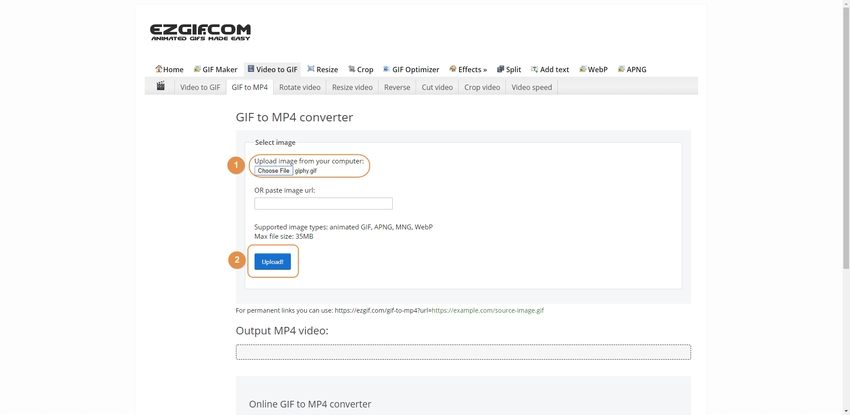
Langkah 2. Klik Tombol Konversi di EZGIF
Pada langkah kedua, Anda hanya perlu memilih opsi video dan mengklik tombol Konversi GIF ke MP4! yang terletak di bagian bawah file yang diunggah. Proses akan dimulai secara otomatis.
Langkah 3. Unduh Video di Sistem Anda
Terakhir, Anda perlu langsung mendownload video ke komputer Anda dengan mengklik tombol Simpan yang ada di pojok paling kanan.
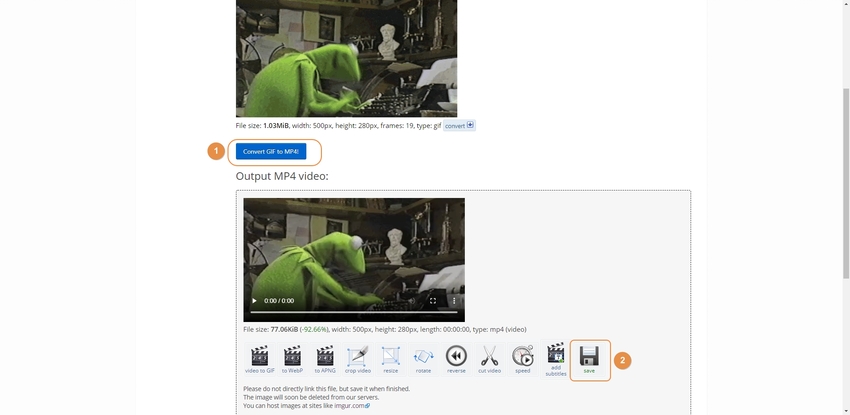
Online-Convert
URL: https://video.online-convert.com/convert/gif-to-mp4
Kelebihan:
- Kecepatan konversi file secara keseluruhan sangat cepat.
- Saat Anda menggunakan aplikasi ini untuk mengubah GIF menjadi video, maka Anda dapat memilih dari berbagai opsi yaitu efek cermin, memotong, mengubah ukuran dll.
Kekurangan:
- Untuk menggunakan fitur tambahan lainnya, Anda harus masuk ke portal web dan itu merupakan proses yang menghabiskan waktu.
- Semua file Anda yang dikonversi pada aplikasi online ini akan dihapus dalam jangka waktu singkat. Jadi Anda harus mendownloadnya di sistem Anda.
Cara Membuat GIF Menjadi Video di Online-Convert
Langkah 1. Unggah Foto GIF ke Online-Convert
Pertama, Anda harus membuka situs web Online-Convert lalu mengunggah file GIF melalui URL, disk lokal, atau Google Drive.
Langkah 2. Pilih Opsi Edit
Pada langkah ini, Anda dapat memilih dari beberapa opsi pengeditan, lalu mengklik tombol Mulai Konversi. Proses akan dimulai secara otomatis.
Langkah 3. Simpan File Video yang Sudah Dikonversi
Terakhir, Anda dapat dengan mudah mendownload file video zip atau ukuran normal dari internet dan menyimpannya di komputer Anda. Anda bahkan dapat langsung mengunggah file yang sudah dikonversi.
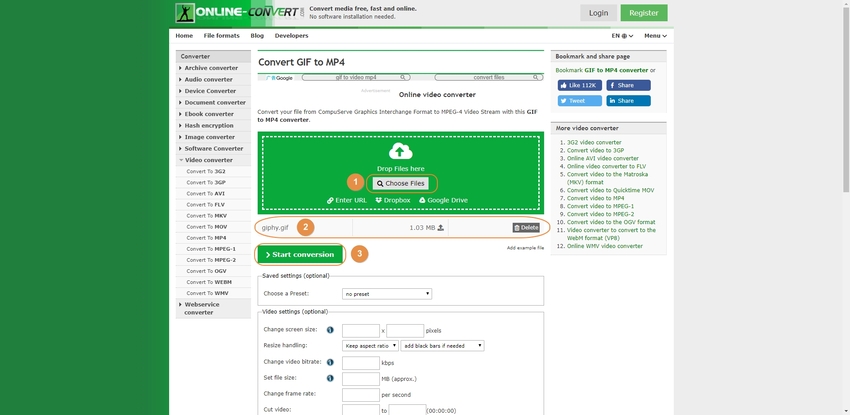
GIF-2-MP4
URL: https://gif-2-mp4.com/en/
Kelebihan:
- Dengan aplikasi GIF ke video online ini, Anda dapat mengunggah file hingga 50 MB yang merupakan ukuran yang sangat besar.
- Semua file yang dikonversi tidak akan mengurangi kualitas secara keseluruhan.
Kekurangan:
- Fitur GUI dari aplikasi online ini perlu ditingkatkan karena tidak ada informasi infografis.
- Anda tidak dapat menghubungi webmaster baik melalui email ataupun nomor kontak.
Langkah-langkah Untuk Mengonversi GIF ke Video di GIF-2-MP4
Langkah 1. Tambahkan File GIF ke GIF-2-MP4
Pertama, Anda hanya perlu mengunggah file GIF di platform online ini.
Langkah 2. Lakukan Pengeditan Apa Saja Jika Diperlukan
Sekarang Anda mendapat kesempatan untuk mengedit apa pun dalam file GIF yang telah Anda unggah di GIF online ini ke aplikasi video. Anda dapat mengubah resolusi, kualitas, dan dapat memberikan email jika ingin menerima file melalui email, lalu klik tombol Konversi.
Langkah 3. Download File Video ke Desktop Anda
Terakhir, Anda harus mendownload file MP4 di sistem komputer Anda sebagai referensi nantinya.
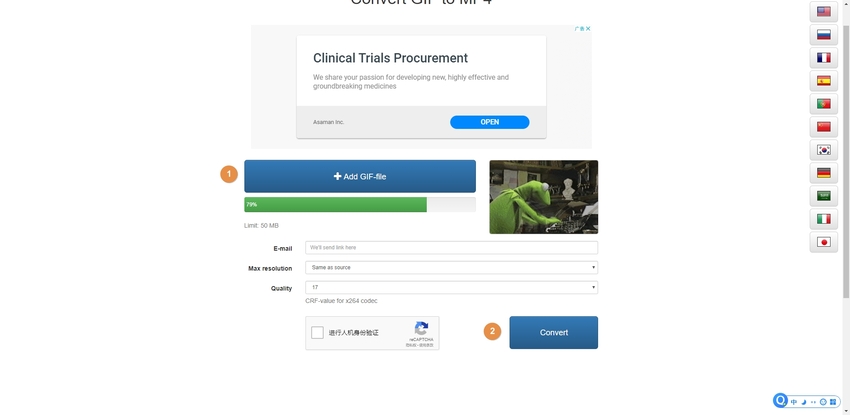
GIF to MP4
Kelebihan:
- Anda bisa membagikan semua file yang dikonversi secara langsung di beberapa platform media sosial, sehingga akan menghemat banyak waktu Anda.
- Anda dapat mengunggah sekitar 20 file GIF berbeda yang ingin Anda ubah dalam format MP4 dan Anda bisa melakukan proyek yang lebih signifikan.
Kekurangan:
- Semua untuk file yang dikonversi akan dihapus dari situs dalam waktu satu jam, jadi Anda harus mendownloadnya dengan cepat.
- Fitur GUI dari aplikasi GIF ke video online ini tidak sesuai standar sehingga sedikit membingungkan bagi pemula.
Ubah GIF menjadi Video di GIF to MP4 Online
Langkah 1. Buka Konverter Online ini
Pertama, Anda harus membuka konverter online tersebut dan mengklik tombol Unggah File.
Langkah 2. Download File Video MP4
Setelah Anda mengklik tombol Unggah File, file akan dikonversi secara otomatis ke MP4 dan Anda dapat mendownloadnya di sistem Anda.
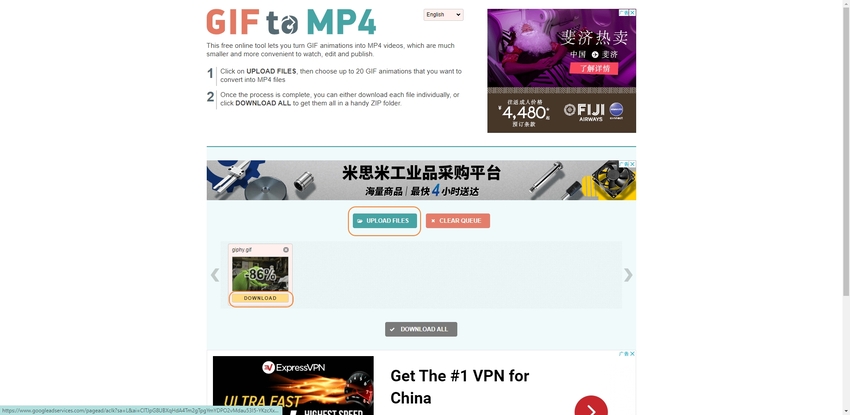
Convertio
URL: https://convertio.co/gif-mp4/
Kelebihan:
- Anda bisa mengunggah file GIF hingga 100 MB secara sekaligus. Oleh karena itu, konverter online ini bahkan bisa mendukung proyek-proyek besar.
- Konverter online ini aman, lalu desain UX dan UI dari konverter online ini memudahkan Anda untuk memahami prosedurnya.
Kekurangan:
- Jika Anda ingin menggunakan layanan premium, Anda harus masuk ke portal web ini.
- Anda harus mengunggah file GIF sesuai kebijakan situs, atau tidak, Anda bisa ditolak. Oleh karena itu, Anda harus mengikuti pernyataan kebijakannya.
Cara Membuat GIF ke Video di Convertio
Langkah 1. Unggah GIF ke Convertio
Pertama, Anda harus membuka konverter online dan mengunggah file GIF baik dari URL, hard drive, Google Drive, dll.
Langkah 2. Pilih Format Video
Pada langkah ini, Anda harus mengklik format MP4 untuk memulai proses mengubah GIF menjadi video dalam jangka waktu yang lebih singkat.
Langkah 3. Download File yang Sudah Dikonversi
Terakhir, Anda cukup mendownload file GIF yang sudah dikonversi di sistem komputer Anda.
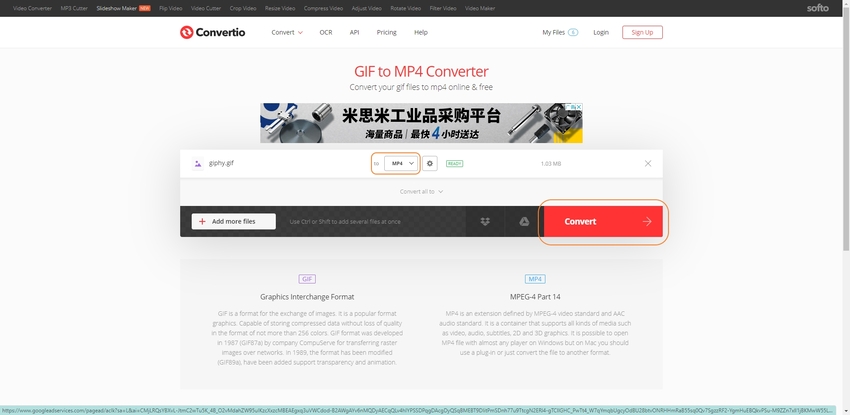
Bagian 2. Konversi GIF ke Video di iPhone
GIF Cracker
Apple Store: https://apps.apple.com/au/app/gif-cracker-gif-to-video/id1028921076
Kelebihan:
- Jika Anda adalah seorang pemula di bidang konversi GIF ke video, maka Anda bisa melakukannya dengan mudah dan praktis menggunakan aplikasi ini.
- Aplikasi ini memberikan Anda kemudahan dalam menyandikan GIF jika file tersebut sudah rusak. Dengan demikian, Anda dapat mendapatkan kembali file Anda.
Kekurangan:
- Kualitas video MP4 secara keseluruhan tidak sesuai standar dan tidak berfungsi dengan baik di layar besar.
- Anda mungkin juga harus menghadapi beberapa masalah yang terkait dengan bug dan itu dapat menyebabkan gangguan dalam pengoperasian aplikasi dengan benar.
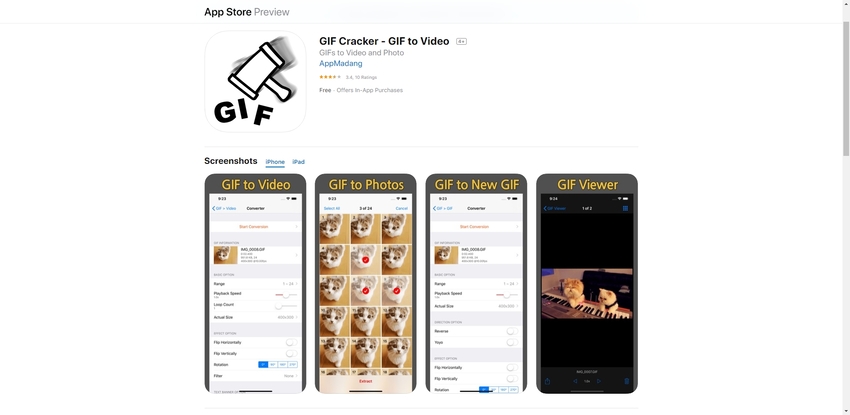
GIFX
Apple Store: https://apps.apple.com/us/app/gifx-gif-maker-gif-creator/id1174686031
Kelebihan:
- Antarmuka UI aplikasi ini layak dipuji dan Anda juga dapat menggunakan beberapa emoji yang akan membuat video Anda lebih menarik.
- GIFX juga memberikan Anda beberapa tema yang dipersonalisasi untuk memberikan tampilan unik pada aplikasi tersebut.
Kekurangan:
- Ukuran keseluruhan aplikasi ini agak besar yaitu sekitar 140 MB.
- Untuk mendapatkan lebih banyak fitur pengeditan, Anda perlu membeli layanan tambahan.
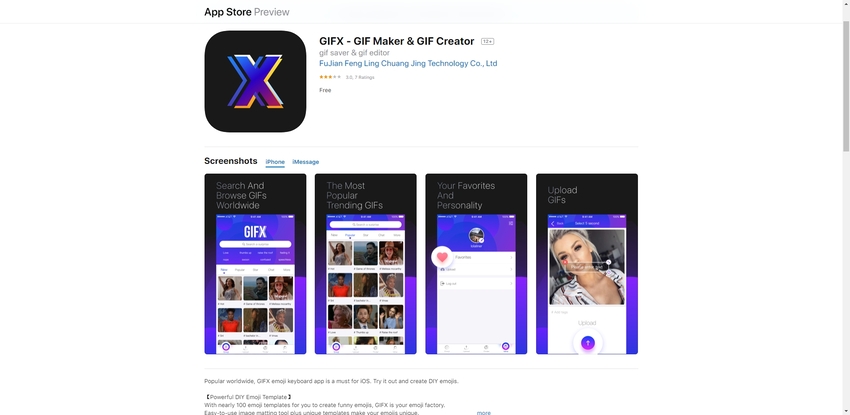
GifLab
Apple Store: https://apps.apple.com/us/app/giflab-gif-maker-editor-share-to-ig/id975415947
Kelebihan:
- Dengan aplikasi ini, Anda bisa lebih mudah untuk berbagi GIF melalui Instagram secara langsung.
- Ukuran keseluruhan aplikasi ini kurang dari 10 MB dan kompatibel dengan beberapa perangkat iOS yaitu iPhone, iPad, dan juga iPod.
Kekurangan:
- Anda harus membeli beberapa fitur aplikasi jika ingin membuat GIF yang bagus.
- Selain itu, aplikasi ini kompatibel dengan versi iOS yang lebih tinggi yaitu untuk versi 9.0 dan di atasnya.
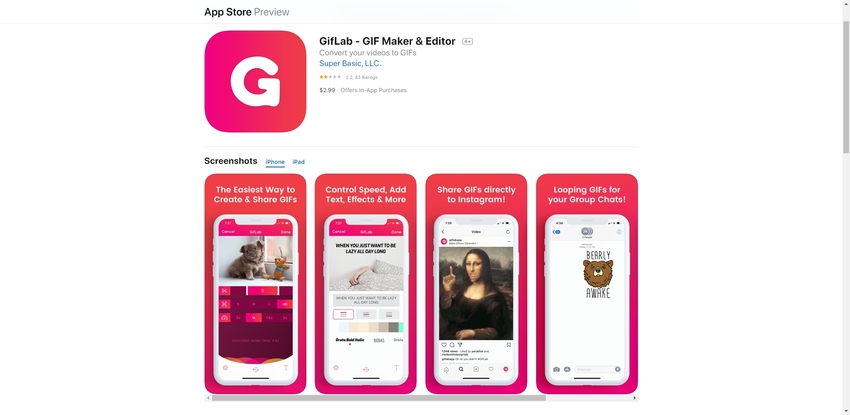
Bagian 3. Simpan GIF Sebagai Video di Android
GIF to Video
Google Play Store: https://play.google.com/store/apps/details?id=com.parizene.giftovideo&hl=en
Kelebihan:
- Ini dianggap sebagai salah satu aplikasi interaktif paling banyak pengguna yang memberikan Anda banyak keuntungan untuk mengonversi gif ke video.
- Anda juga akan mendapatkan pemuatan GIF tambahan dari Reddit dan dapat memilih dari beberapa rona warna background.
Kekurangan:
- Aplikasi ini memiliki beberapa masalah terkait file berukuran besar dan keseluruhan proses konversi sedikit lebih lambat.
- Selain itu, Anda tidak dapat memilih jumlah repetisi yang Anda inginkan saat video diputar di ponsel Anda.
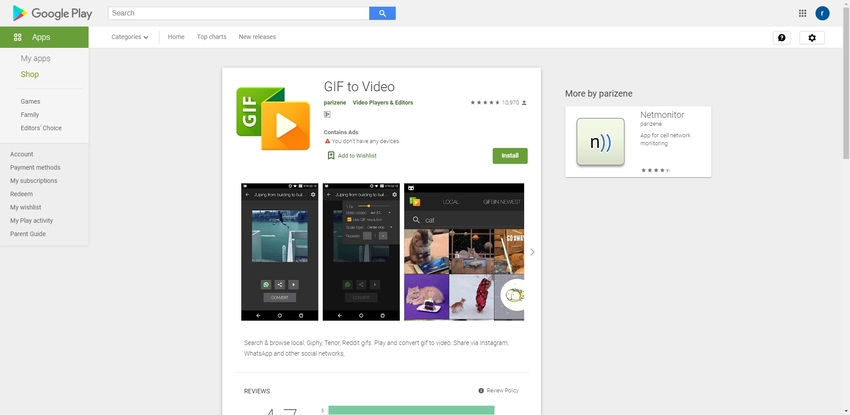
Giphy Cam
Kelebihan:
- Anda dapat memilih berbagai jenis filter yang akan membuat GIF Anda terlihat menarik dan juga memiliki fitur pelacakan wajah.
- Melalui aplikasi Android ini, Anda dapat dengan mudah berbagi GIF kepada teman Anda melalui beberapa platform media sosial yaitu Facebook, Twitter, Instagram dll.
Kekurangan:
- Keseluruhan fitur GUI dari aplikasi ini perlu ditingkatkan karena agak membingungkan untuk mempelajari aplikasi ini.
- Fokus kamera terkadang bisa rusak, sehingga menyebabkan banyak gangguan.
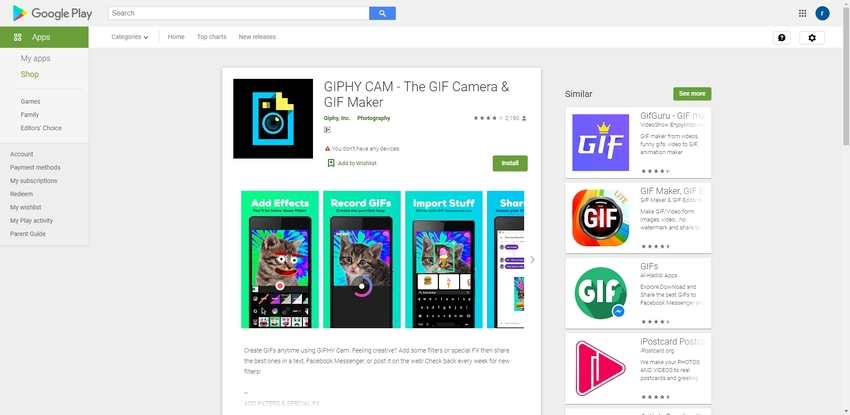
Kesimpulan
Bahkan jika Anda seorang pemula dan masih berusaha untuk mempelajari cara menyimpan GIF sebagai video, Anda dapat menggunakan beberapa konverter online untuk proses tersebut. Aplikasi ini mudah digunakan karena memiliki antarmuka pengguna yang sangat baik dan Anda juga dapat menghubungi webmaster melalui email pribadi atau panggilan telepon. Karena sebagian besar konverter online dilindungi SSL, jadi Anda tidak perlu khawatir tentang aktivitas penipuan yang terjadi melalui internet. Ada beberapa aplikasi untuk ponsel Android dan Apple yang dapat Anda download dengan mudah dan dapat mengubah GIF menjadi video MP4 berkualitas tinggi.
Wondershare Media.io bisa menjadi pilihan No.1 Anda saat Anda perlu mengonversi video dan foto ke GIF. Aplikasi ini memiliki kecepatan mengunggah, memproses, dan mendownload 30x lebih cepat. Ini adalah software paling berguna untuk membuat GIF bagi Anda.
- · Wondershare Media.io mendukung sistem Windows dan Mac.
- · Wondershare Media.io memungkinkan Anda untuk burn video dan file media lainnya ke DVD juga.
- · Kesan pertamanya adalah kemudahannya. Orang tidak perlu membuang waktu untuk mempelajarinya.
- · Toolbox Media.io berisi konversi foto, kompresor video, VR converter, pengkoreksi metadata, dan fitur baru lainnya.
- · Media.io mendukung pengguna untuk mentransfer video dari komputer ke iPhone atau ponsel Android tanpa menggunakan iTunes.
